Updated on 2023-06-02
views
5min read
Hallo, leider habe ich vor ein paar Tagen den Passcode vergessen, um mein iPhone zu entsperren. Meine Freunde schlagen vor, dass ich versuche, das Passwort wiederherzustellen. Allerdings finde ich es schwierig, weil ich nicht die Idee habe. Weiß jemand wie ich das hinbekomme? Bitte helfen Sie mir!
Zweifellos ist das Wiederherstellen des Passcodes für ein iPhone eine mühsame Aufgabe. Aber als Experten haben wir einen Weg gefunden, dies zu tun. In diesem Artikel teilen wir Ihnen die 4 leistungsstarken Möglichkeiten zur Wiederherstellung Ihres Passworts auf einem iPhone mit. Lassen Sie uns ohne weitere Verzögerung eintauchen.
Teil 1. So ändern Sie den Passcode auf dem iPhone ohne vergessenen Passcode
Der Schutz der Privatsphäre der Benutzer war schon immer das Ziel jedes Technologieunternehmens, einschließlich Apple. Das Unternehmen hat eine der besten Sicherheitsinnovationen in seine iOS-Geräte integriert, damit Sie Ihr Gerät sichern können. Neben der zusätzlichen Sicherheit haben Endbenutzer die Freiheit, den Passcode nach Belieben zu ändern. Sollten Sie der Meinung sein, dass der Passcode für Ihr iPhone geändert werden muss, finden Sie hier die detaillierte Anleitung, der Sie folgen können:
Schritt 1: Starten Sie zunächst die Einstellungen Menüleiste auf Ihrem iPhone.
Auf Ihrem Bildschirm erscheint eine neue Benutzeroberfläche mit mehreren Optionen. Scrollen Sie nach unten, wo Sie haben Gesichts-ID & Passcode, und klicken Sie dann darauf.
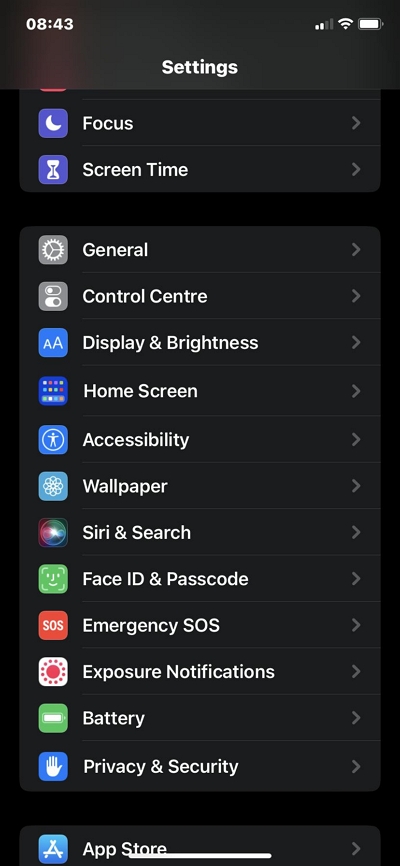
Schritt 2: Nach Abschluss von Schritt 1 erscheint auf Ihrem Bildschirm eine neue Benutzeroberfläche, in der Sie nach Ihrem Passcode gefragt werden. Füllen Sie das leere Feld mit Ihrem aktuellen Passcode aus, um fortzufahren.
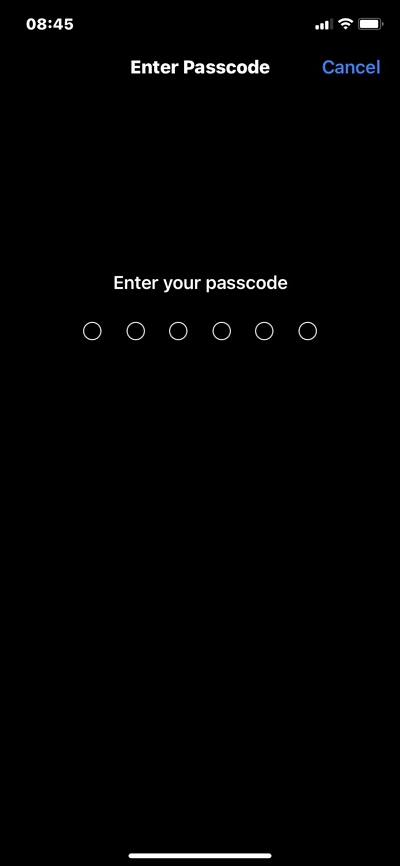
Scrollen Sie auf dem nächsten Bildschirm nach unten und wählen Sie aus Passwort ändern.
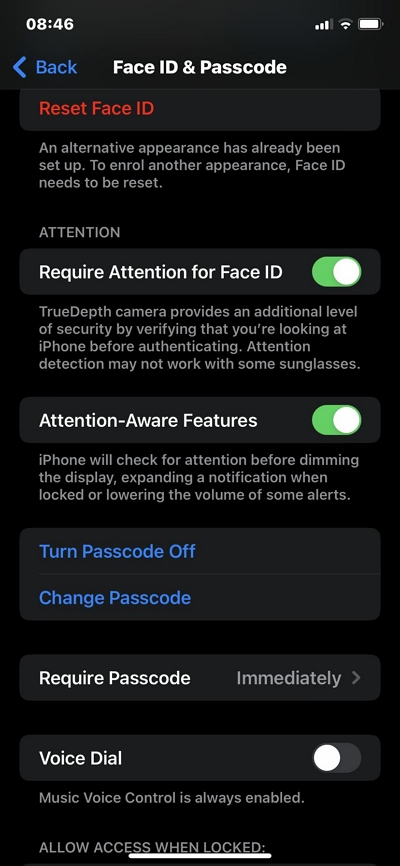
Schritt 3: Als nächstes müssen Sie Ihren aktuellen Passcode eingeben. Bitte tragen Sie es korrekt in das dafür vorgesehene Feld ein.
Sobald dies festgelegt ist, geben Sie Ihren neuen Passcode auf dem nächsten Bildschirm ein. Geben Sie Ihren Passcode auf dem nächsten Bildschirm erneut ein, um den Vorgang abzuschließen.
Teil 2. [Ultimative Lösung] So stellen Sie den Passcode auf dem iPhone ohne Wiederherstellung schnell wieder her
Mit FonePaw iOS Unlocker können Sie Ihre verlorenen oder vergessenen Passwörter wiederherstellen, ohne das Gerät wiederherzustellen. Dieses Softwareprogramm stellt iOS-Passcodes innerhalb kürzester Zeit zum Nulltarif wieder her. Es eignet sich auch zum Wiederherstellen von iPad- und iPod-Passwörtern. FonePaw bietet reibungslose Passcode-Wiederherstellungsdienste – dank der umfassenden Benutzeroberfläche, die es allen, einschließlich Anfängern im technischen Bereich, ermöglicht, so einfach zu navigieren. Das Softwareprogramm entsperrt alle iOS-Modelle. Egal, ob Sie den Passcode für Ihr iPhone 6, 7 oder 13 Pro Max vergessen haben, FonePaw ist eine großartige Software, auf die Sie sich verlassen können, um das Gerät zu entsperren.
Darüber hinaus unterstützt FonePaw das sofortige Entfernen der Apple-ID und des Bildschirmzeit-Passcodes auf iOS-Geräten. Im Vergleich zu anderen iOS-Entsperrern in der gleichen Branche hebt sich FonePaw durch die außergewöhnlichen Dienste ab, die es anbietet. Dieser iOS Unlocker bietet Ihnen eine umfassende Benutzeroberfläche, damit Sie sich bei der Bedienung nicht abmühen müssen.
Merkmale
- 3 Schritte zum Wiederherstellen von iOS-Passwörtern ohne Datenverlust
- Kompatibel mit allen iPhone- und iPad-Betriebssystemen [iOS 12, 13, 14, 15 und 16]
- Entfernen Sie sofort Passwörter für die Bildschirmsperre, die Apple-ID und die Bildschirmzeit mit einem Klick
- Unterstützte Computerbetriebssysteme; Windows und Mac
Schrittweise Anleitung zum Entsperren des Wiederherstellungspasscodes auf dem iPhone ohne Wiederherstellung
Besuchen Sie die offizielle Webseite von FonePaw iOS Unlocker und laden Sie eine kompatible Version der Software herunter und installieren Sie sie auf Ihrem Computer. Warten Sie, bis die Installation abgeschlossen ist, führen Sie die Software aus und befolgen Sie dann das nachstehende Verfahren, um Ihren Passcode wiederherzustellen:
Schritt 1: Wenn sich FonePaw iOS Unlocker öffnet, erscheint eine Oberfläche mit 3 Optionen auf Ihrem Bildschirm. Hier ist eine visuelle Darstellung der Aussage:
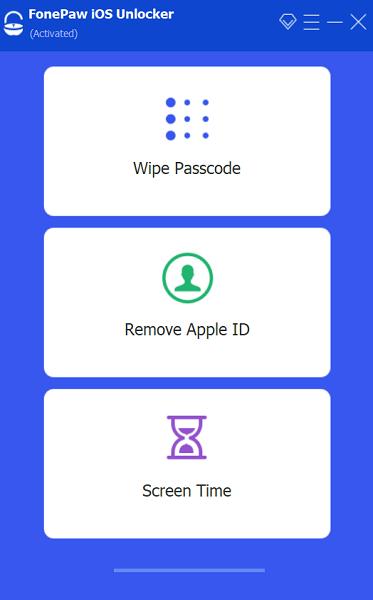
Auswählen Passcode löschen, und verbinden Sie dann Ihr iPhone.
FonePaw iOS Unlocker wird Ihr Gerät sofort scannen. Sobald der Scanvorgang abgeschlossen ist, wird Ihre Gerätespezifikation angezeigt und FonePow empfiehlt ein Firmware-Paket, um das Problem zu beheben. Bitte bestätigen Sie die Spezifikationen. Wenn es mit dem übereinstimmt, was Sie haben, drücken Sie die Start .
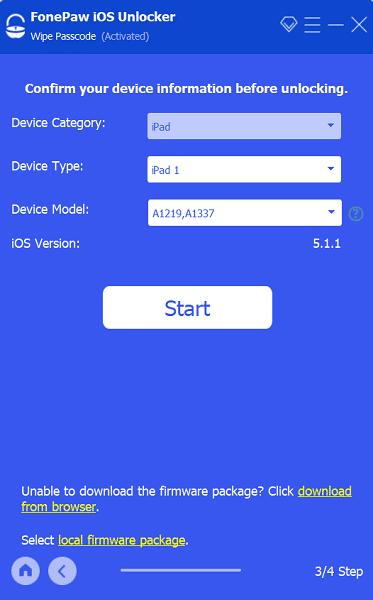
Eine Schnittstelle, die den Fortschritt des Downloads des Firmware-Pakets anzeigt, erscheint sofort auf Ihrem Bildschirm.
Schritt 2: Sobald der Download abgeschlossen ist, erscheint eine Schnittstelle wie unten auf Ihrem Computerbildschirm. Bitte eintreten 0000 in das dafür vorgesehene Feld ein und tippen Sie dann auf Aufschließen.
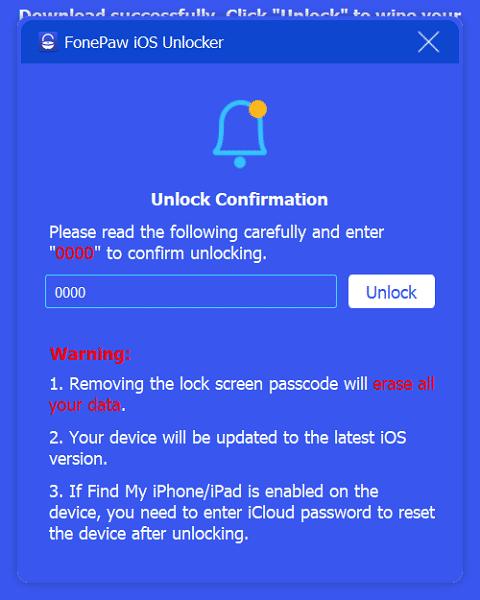
FonePaw wird das Entsperren des Passworts initiieren und die folgende Benutzeroberfläche wird angezeigt:
Überwachen Sie den Fortschrittsbalken zum Entsperren. Sobald es 20% erreicht, müssen Sie Ihr iPhone in den Wiederherstellungsmodus versetzen. Befolgen Sie dazu die Anweisungen auf dem Bildschirm. Besser noch, Sie könnten der folgenden Anleitung folgen:
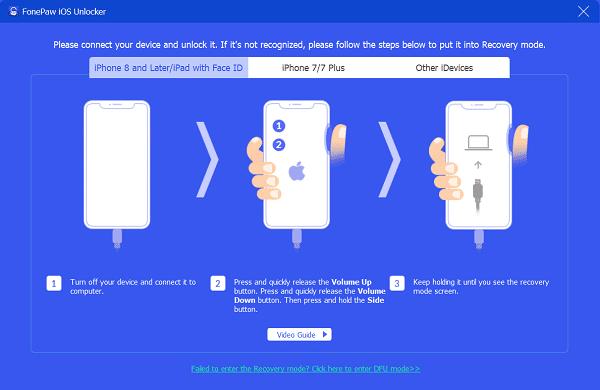
Schritt 3: Jetzt, da sich Ihr Gerät im Wiederherstellungsmodus befindet, fährt FonePaw mit der Passcode-Wiederherstellung fort. Bitte warten Sie geduldig, bis sich der Fortschrittsbalken füllt und Ihr iPhone automatisch entsperrt wird.
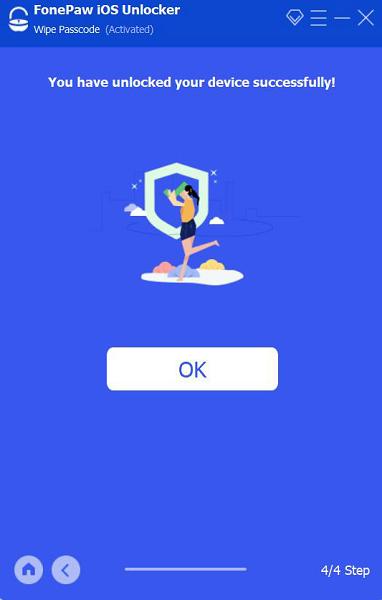
Jetzt können Sie ohne Passcode auf Ihr iPhone zugreifen.
Nachdem Sie Ihren Passcode mit der oben beschriebenen Technik wiederhergestellt haben, kann es zu Datenverlust kommen. In diesem Fall empfehlen wir Ihnen, Ihre Daten über iTunes oder iCloud mit wiederherzustellen Eassiy iPhone Data Recovery Lösung.
Teil 3. So stellen Sie den iPhone-Passcode wieder her
Hier sind andere einfache Lösungen, die Sie implementieren könnten, um Ihre verlorenen oder vergessenen Passwörter auf Ihrem iPhone wiederherzustellen:
Lösung 1: Stellen Sie den iPhone-Passcode im Wiederherstellungsmodus wieder her
Das Wiederherstellen eines iPhone-Passcodes über den Wiederherstellungsmodus ist eine bekannte Lösung, mit der Sie Ihr Gerät über iTunes wiederherstellen können. Diese Lösung erfordert, dass Sie Ihr iPhone mit iTunes verbinden, indem Sie es über ein USB-Ladekabel mit einem Computersystem verbinden. iTunes entsperrt Ihr Gerät, indem es das Betriebssystem wiederherstellt. Bevor Sie diese Lösung implementieren, müssen Sie Ihr iPhone über iTunes mit dem Computersystem synchronisiert haben, das Sie verwenden möchten. Wenn Sie dies in der Vergangenheit nicht getan haben, führt die Wiederherstellung Ihres iPhone-Passworts mit dieser Lösung möglicherweise zu keinem positiven Ergebnis.
Wenn Sie die oben genannte Bedingung erfüllen, befolgen Sie die nachstehenden Anweisungen:
Schritt 1: Schalten Sie Ihr iPhone aus, indem Sie die entsprechende Taste gedrückt halten. Für Personen, die keine Ahnung haben, wie dies gemacht wird, ist hier das detaillierte Verfahren für die verschiedenen iPhone-Modelle:
iPhone 8/8 Plus/X und spätere Generationen
- Volume Up
- Seite oder Schloss
Eine Schnittstelle mit 3 Optionen wird sofort auf dem Bildschirm Ihres Geräts angezeigt; Schieben Sie zum Ausschalten, Notfall und Abbrechen. Bitte ziehen Sie die Schieben Sie zum Ausschalten Taste rechts, um Ihr iPhone auszuschalten.
iPhone 7/7 Plus/6s/6
Halten Sie die Zahnscheiben Taste, bis Sie die finden Schieben Sie zum Ausschalten Symbol auf Ihrem iPhone-Bildschirm. Schieben Sie das Symbol nach rechts, um Ihr iPhone auszuschalten.
iPhone SE/5s und ältere Generationen
Halten Sie die Top Schaltfläche und ziehen Sie dann die Schieben Sie zum Ausschalten Symbol direkt, wenn es auf Ihrem Bildschirm erscheint. Ihr iPhone wird sofort ausgeschaltet.
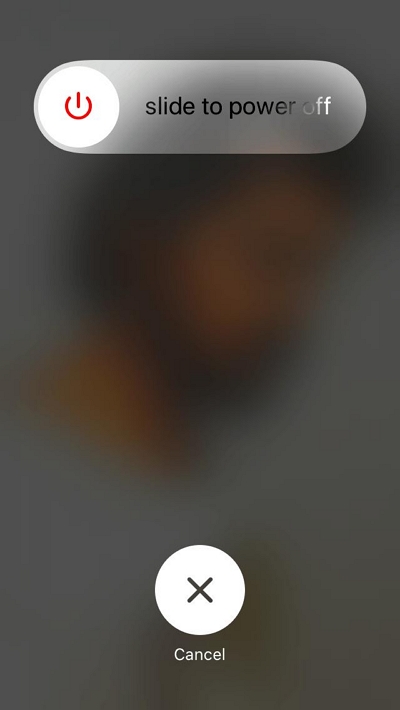
Schritt 2: Nachdem Sie Ihr iPhone erfolgreich abgeschaltet haben, müssen Sie Ihr Gerät als Nächstes in den Wiederherstellungsmodus versetzen. Um Ihre zu setzen iPhone im Wiederherstellungsmodus, befolgen Sie das entsprechende Verfahren für Ihr Modell:
iPhone 8/8 Plus/X und spätere Generationen
Halten Sie die Zahnscheiben Taste und verbinden Sie das iPhone sofort mit dem Computersystem. Lassen Sie die Taste nicht los, bis der Wiederherstellungsmodus-Bildschirm auf Ihrem iPhone erscheint.
iPhone 7 / 7 Plus
Halten Sie die Volume Down key auf Ihrem iPhone und verbinden Sie das Gerät dann über ein USB-Ladekabel mit einem Computersystem. Halten Sie die Taste gedrückt, bis Sie den Wiederherstellungsmodus-Bildschirm auf Ihrem iPhone finden.
iPhone 6/6s und ältere Generationen
Drücken Sie die Taste Home -Taste und verbinden Sie dann das iPhone mit Ihrem Computersystem. Halten Sie die Home-Taste weiterhin gedrückt, bis Sie den Wiederherstellungsmodus-Bildschirm auf Ihrem iPhone finden.
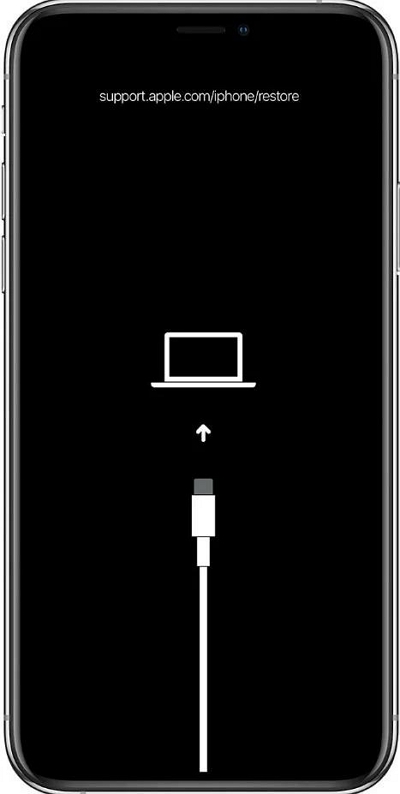
Schritt 3: Sobald Sie den obigen Schritt abgeschlossen haben, öffnen Sie iTunes auf Ihrem Computersystem. Wenn iTunes Ihr Gerät erkennt, sendet es sofort eine Eingabeaufforderung, in der Sie gefragt werden, ob Sie dies möchten Aktualisierung Ihr Gerät bzw Wiederherstellen Es. Bitte auswählen Wiederherstellen.
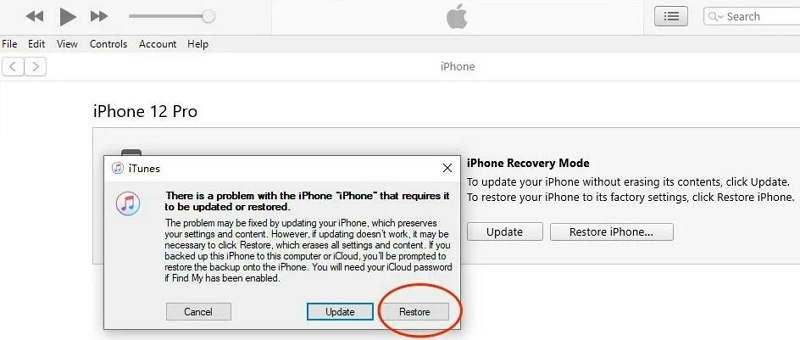
Als nächstes erhalten Sie eine Eingabeaufforderung wie folgt:
Bitte bestätigen Sie Ihre Aktion mit einem Klick auf Wiederherstellen und Aktualisieren.
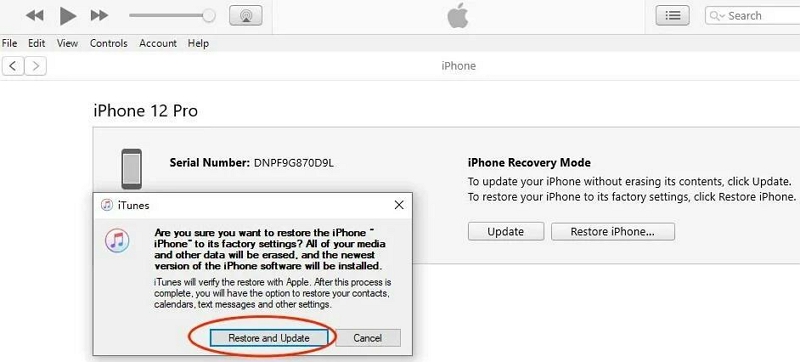
Schritt 4: Ein neuer Bildschirm mit der Bezeichnung iPhone Software Update sollte nach Abschluss des oben genannten Schritts erscheinen. Tippen Sie auf Weiterund klicken Sie dann auf zustimmen um die Geschäftsbedingungen von iTunes zu akzeptieren. Sobald dies eingestellt ist, lädt iTunes automatisch neue iOS-Software herunter, um Ihr iPhone wiederherzustellen. Warten Sie geduldig, bis der Download abgeschlossen ist.
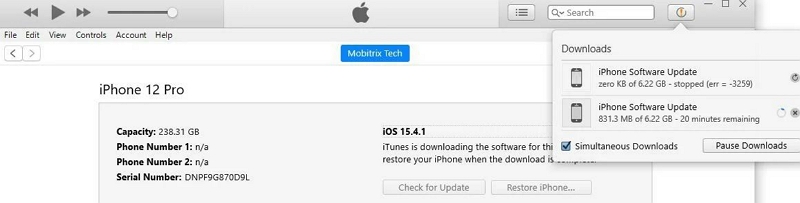
Schritt 5: Wenn der Download abgeschlossen ist, sendet iTunes eine Aufforderung mit den Anweisungen: „iTunes wird Ihr iPhone löschen und auf iOS 15.4.1 wiederherstellen und die Wiederherstellung mit Apple überprüfen“. Tippen Sie auf Wiederherstellen fortfahren.
iTunes beginnt sofort mit dem Extrahieren des neuen iOS, um Ihren iPhone-Passcode wiederherzustellen. Eine Schnittstelle wie unten erscheint auf Ihrem Bildschirm:
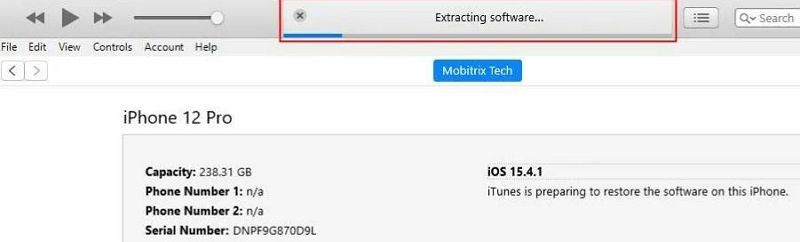
Sobald die Extraktion abgeschlossen ist, stellt iTunes Ihr iPhone wieder her. Sie können den Wiederherstellungsfortschritt auf Ihrem iPhone-Bildschirm sehen. Beachten Sie, dass die Wiederherstellung je nach Datenmenge, die iTunes auf Ihrem iPhone wiederherstellen muss, einige Sekunden oder Tage dauern kann. Warten Sie geduldig, bis die Wiederherstellung abgeschlossen ist und Ihr iPhone sich selbst neu startet.
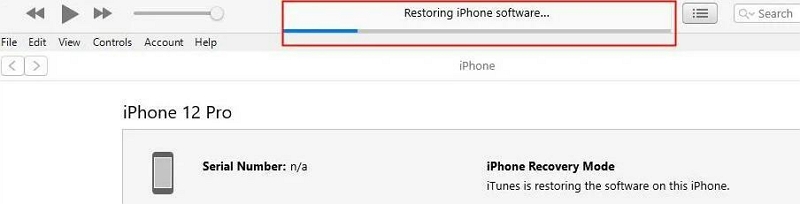
Schritt 6: Sobald Ihr Gerät hochgefahren ist, folgen Sie den Anweisungen auf dem Bildschirm, um es einzurichten. Wenn Sie ankommen Apps & Daten Seite, wählen Sie die entsprechende Option, um fortzufahren. Legen Sie einen neuen Passcode fest und genießen Sie Ihr Gerät wieder.
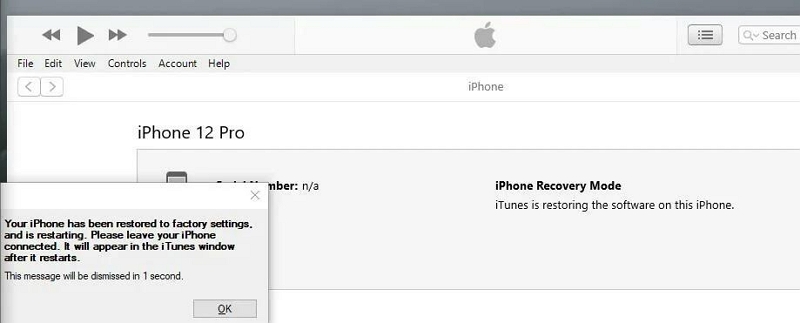
Lösung 2: Ändern Sie den iPhone-Passcode mit iCloud Find My iPhone
Apple hat hervorragende Arbeit geleistet, um die Funktion "Mein iPhone suchen" in den iCloud-Speicherdienst zu integrieren. Mit dieser Funktion können Sie Ihr verlorenes oder gestohlenes iPhone orten. Außerdem können Sie die Funktion nutzen, um Ihren Passcode wiederherzustellen. „Mein iPhone suchen“ hilft Ihnen, Ihren Passcode wiederherzustellen, indem alle Daten vom Gerät gelöscht werden. Diese Lösung löscht auch Ihren Passcode. Es ist kostenlos, erfordert aber Geduld, da die schrittweise Anleitung etwas lang ist. Außerdem müssen Sie die Bedingung erfüllen, dass die Funktion „Mein iPhone suchen“ auf dem Gerät aktiviert ist. Bevor Sie diese Lösung verwenden, empfehlen wir Ihnen, Ihre Daten zuerst über das iCloud-Backup zu synchronisieren. Dies soll Ihnen helfen, Ihre Daten unmittelbar nach der Kennwortwiederherstellung wiederherzustellen.
Befolgen Sie die detaillierten Anweisungen unten, um Ihren iPhone-Passcode mit iCloud „Mein iPhone suchen“ wiederherzustellen:
Schritt 1: Öffnen Sie Ihren bevorzugten Webbrowser und geben Sie.icloud.com in das Suchfeld ein. Geben Sie Ihre Apple-ID und Ihr Passwort in die erforderlichen Felder ein, um sich bei Ihrem iCloud-Profil anzumelden.
Schritt 2: Sobald Sie sich erfolgreich angemeldet haben, suchen und klicken Sie darauf Finde das iPhone klicken.
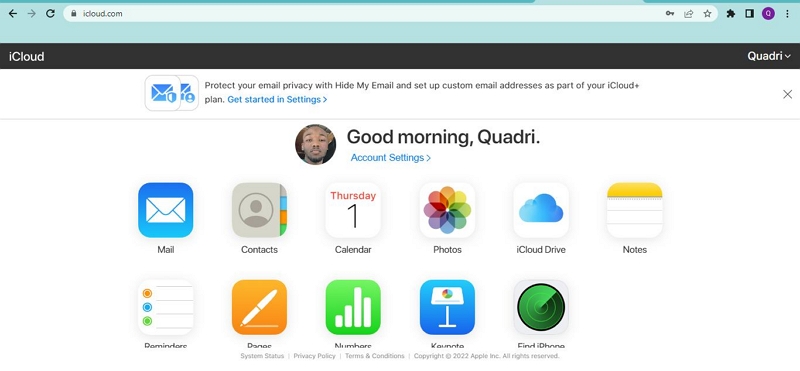
Auf dem nächsten Bildschirm müssen Sie Ihre Apple-ID und Ihr Passwort erneut eingeben. Füllen Sie die Details entsprechend aus und tippen Sie dann auf Alle Geräte Dropdown-Menü auf der oberen Seite.
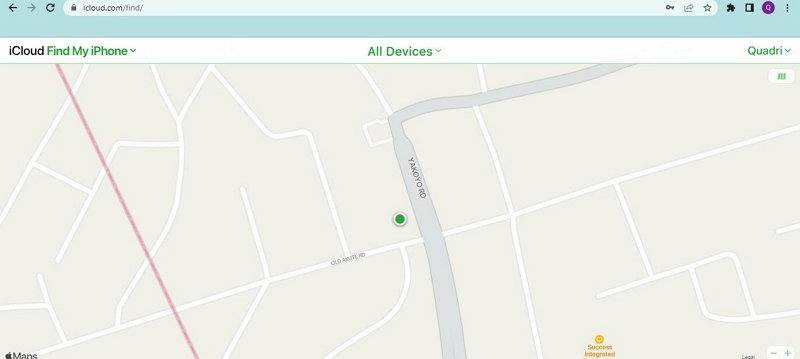
Alle Apple-Geräte, die mit Ihrer iCloud verbunden sind, werden angezeigt. Bitte wählen Sie das iOS-Gerät aus, das Sie wiederherstellen möchten, und tippen Sie dann auf Löschen Iphone. Es erscheint eine Eingabeaufforderung, in der Sie gefragt werden, ob Sie Ihr Gerät löschen möchten oder nicht. Wählen Löschen fortfahren.
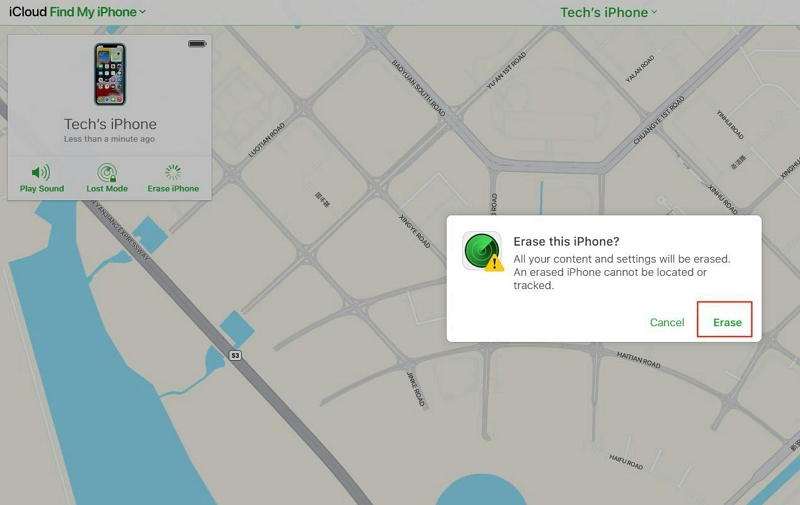
Schritt 3: Als nächstes müssen Sie Ihre Apple ID-Details eingeben. Geben Sie die Details korrekt in das entsprechende Feld ein und klicken Sie dann auf Weiter Taste auf der Tastatur.
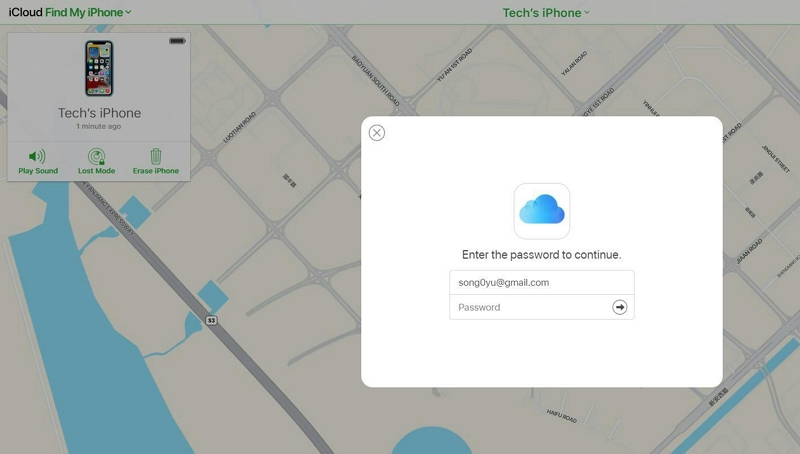
Apple sendet einen Benachrichtigungscode an das iPhone Speichern Sie diesen Code und geben Sie ihn dann in das entsprechende Feld ein. Geben Sie auf dem nächsten Bildschirm Ihre Handynummer in das erforderliche Feld ein und klicken Sie dann auf Weiter.
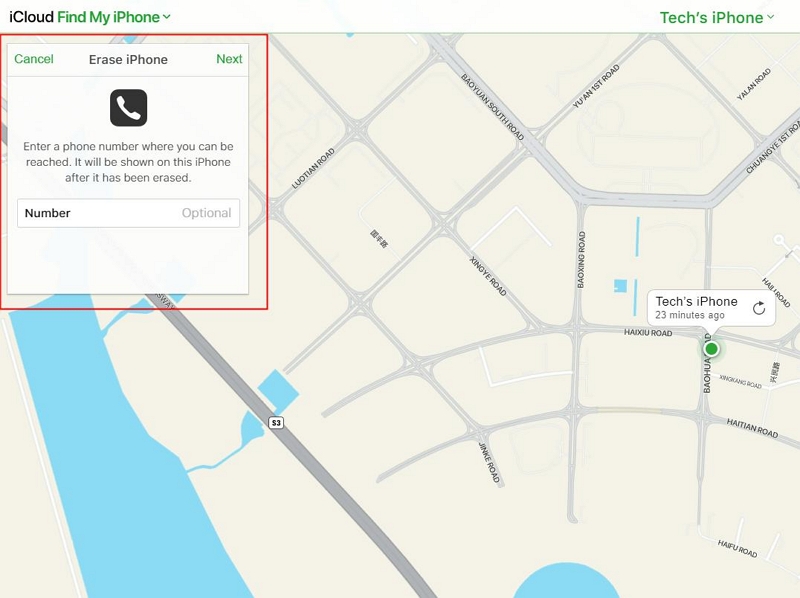
Schritt 4: Als nächstes erhalten Sie eine Eingabeaufforderung, die anzeigt, dass der Löschvorgang gestartet wurde. Warten Sie, bis Find My iPhone Ihr Gerät gelöscht hat. Sobald der Vorgang abgeschlossen ist, wird Ihr iPhone neu gestartet. Befolgen Sie die Anweisungen auf dem Bildschirm, um Ihr Gerät zu konfigurieren.
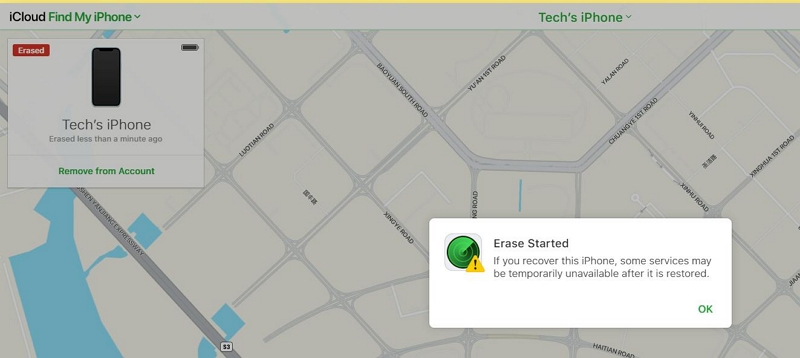
Lösung 3: Ändern Sie den iPhone-Passcode mit iTunes
Über iTunes können Sie auch Ihren iPhone-Passcode wiederherstellen. Diese Lösung funktioniert, wenn Sie Ihr Gerät immer über iTunes synchronisieren. Wenn Sie die Bedingung erfüllen, befolgen Sie die detaillierten Verfahren unten:
Schritt 1: Suchen Sie das iTunes-Symbol auf der Startseite Ihres Computers und klicken Sie darauf. Wenn es sich öffnet, verbinden Sie Ihr iPhone über ein USB-Ladekabel mit dem Computer.
Schritt 2: Als nächstes erkennt der Finder Ihr iPhone und der Gerätename wird in der linken Seitenleiste Ihres Bildschirms angezeigt. Bewegen Sie Ihren Cursor auf die linke Seitenleiste und tippen Sie dann auf Ihren iPhone-Namen.
Suchen Sie im rechten Bereich der Finder-Seite die Allgemein Schaltfläche und klicken Sie dann darauf. Sie finden eine Schnittstelle mit der Software und Backups Abschnitte darunter. Scrollen Sie zu dem Ort, an dem Sie Backups haben, und tippen Sie auf Backup wiederherstellen.
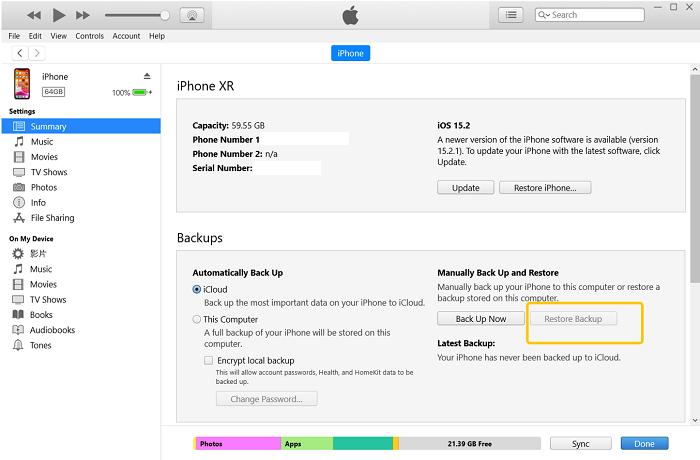
Schritt 3: iTunes lädt sofort Ihre Datensicherung. Bitte wählen Sie eines der Backups zum Wiederherstellen aus, geben Sie Ihr Mac-Passwort ein, wenn Sie dazu aufgefordert werden, und tippen Sie dann auf Wiederherstellen. Finder stellt Ihr Gerät automatisch wieder her und ersetzt Ihre aktuellen Daten durch die neu ausgewählten Sicherungsdaten.
Fazit
Mit dem oben geteilten Tutorial-Leitfaden sollte das Wiederherstellen von Passcodes auf iPhones keine große Sache mehr sein. Der Leitfaden enthält 4 leistungsstarke Lösungen. Implementieren Sie einen oder mehrere davon, um Ihren Passcode wiederherzustellen. Unsere perfekte Lösung bleibt FonePaw iOS Unlocker. Die Software stellt iOS-Passwörter wieder her, ohne Ihre Daten zu gefährden.






